Há dois tipos de escritores: os que gostam de traços e os impostores.
E, no entanto, por algum motivo, não há nenhuma tecla em dash em um teclado. Vivemos em um mundo onde o sublinhado é representado, mas o em dash não. É perturbador, para ser honesto.
Todo mundo tem uma opinião sobre como usar em traços – e seus primos mais curtos, en dashes – mas vamos ignorar tudo isso por enquanto e apenas falar sobre como digitá-los.
Use o atalho em dash do teclado
Se você é um usuário de Mac, parabéns: você basicamente só precisa ler a próxima frase. Em um Mac, o atalho de teclado + + faz um traço em e + faz um traço en.OptionShiftDash (-)OptionDash (-)
No Windows, é… Menos simples: você precisa usar um código alt para obter um traço EM. Se você tiver um teclado numérico, mantenha pressionada a tecla e digite para um traço em ou para um traço en. E aquela série de palavras foi tão profundamente absurda que me deu uma enxaqueca.Alt01510150
Um método mais fácil (mas não menos irritante) é abrir o teclado emoji pressionando + . Aqui, você pode encontrar seu traço de escolha em Símbolos.WindowsPeriod (.)
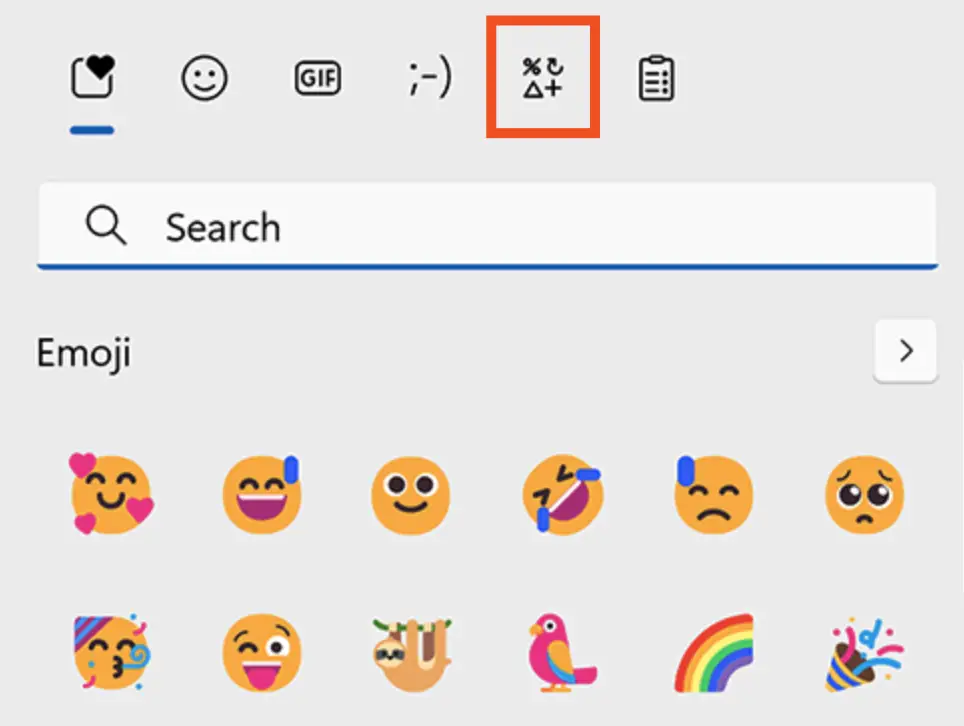
Teclado Emoji no Windows. Imagem do Suporte da Microsoft.
Embora isso só me dê uma leve dor de cabeça, estou de alguma forma ainda mais irritado do que antes.
Se você estiver trabalhando em aplicativos do Microsoft Office, como Word ou Outlook, há outra opção. Coloque dois traços entre duas palavras, e o aplicativo entenderá que você pretende inserir um traço em. E se você quiser um en dash, cerque um único traço com espaços entre duas palavras, . Novamente, os aplicativos do Microsoft Office devem descobrir o que você deseja e inserir o traço correto.like--thislike - this
Por que a Microsoft não torna essa uma configuração para todo o sistema no Windows? Eu não sei, e você deveria perguntar a eles, no Twitter, diariamente. Talvez eles consertem isso. Por enquanto, porém, vamos conferir algumas possíveis alternativas.
Criar o símbolo de traço longo usando o software de substituição automática
O Windows não oferece uma maneira rápida de fazer esses traços, então você terá que adicionar o seu próprio. Você poderia deixar seu bloco de notas aberto com um traço em para copiar e colar conforme necessário — era o que minha editora costumava fazer quando tinha um PC. Mas os aplicativos de expansão de texto são uma ferramenta melhor para o trabalho.
Esses aplicativos substituem automaticamente palavras-chave personalizadas pelo que você quiser. É uma ótima economia de tempo, especialmente se houver coisas que você acaba compartilhando com colegas de trabalho, clientes ou possíveis encontros várias vezes ao dia.
Você também pode configurar uma regra para criar traços rapidamente. O PhraseExpress, que é gratuito para uso pessoal, funciona muito bem para isso. Instale o aplicativo e, em seguida, crie uma frase que crie o traço desejado. Assim:

Coloque o traço em na caixa Conteúdo da frase e, em seguida, coloque os caracteres de gatilho (o atalho de teclado) ao lado da caixa Texto automático. Usei dois traços, assim: . Você pode usar qualquer gatilho que fizer mais sentido para você. Finalmente, clique em Executar imediatamente na lista suspensa. Você está pronto! Agora você pode rapidamente fazer um em ou en dash em qualquer aplicativo.--
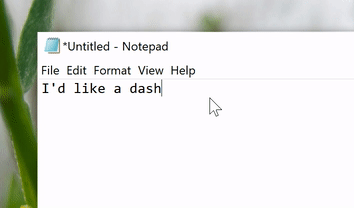
Quer uma chave dedicada para o traço em? Considere usar um personagem que você nunca usa para o trabalho, como , ou mesmo o sublinhado. Esse parece que deve ser a chave de traço de qualquer maneira.\^_
Quando usar o traço em (—) vs. en dash (–)
Meu editor me fez adicionar isso, então muito rapidamente, aqui está a diferença entre um em e en dash:
- O traço em (—) é usado para separar informações extras ou marcar uma quebra em uma frase. Por exemplo: um caderno, uma caneta e um laptop, tudo isso estava no meu kit de boas-vindas!
- O traço en (–) é usado para marcar intervalos. Por exemplo: o escritório está aberto de segunda a sexta-feira.
Considerando que existem diferenças significativas entre um em e en dash, realmente não deve ser tão difícil digitá-los usando apenas um teclado. Espero sinceramente que, algum dia em um futuro próximo, a Microsoft faça uma mudança em seu sistema operacional que torne este artigo completamente inútil. Por enquanto, porém, espero que essas dicas tenham ajudado você a digitar em (e en) traços. Agora vá em frente e preencha seu trabalho com muitos deles.

